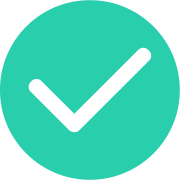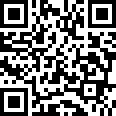การกระจาย
บริการการกระจายภายใน PGYER เป็นแพลตฟอร์มการกระจายแอปพลิเคชันภายในที่เป็นผู้นำในประเทศจีน มุ่งเน้นการให้บริการการกระจายแอปพลิเคชันภายในที่ใช้ง่ายสำหรับนักพัฒนาแอปพลิเคชันและผู้ทดสอบ
อัปโหลดแอป
อัปโหลดแอปไปยังแพลตฟอร์มอย่างรวดเร็ว
แผนราคา
รู้ราคาบริการอย่างรวดเร็ว
รับ UDID
รับ UDID ของอุปกรณ์ iOS ได้ในขั้นตอนเดียว
API เปิด
ผ่าน API การผสมแบบง่ายๆ
แอปพลิเคชัน
จัดการการอัปโหลดแอปได้ทุกที่ทุกเวลา
เครื่องมืออัปโหลด Mac แบบเร็ว
เมนูคลิกขวาสามารถอัปโหลดแอปโดยตรง
ปลั๊กอิน Fastlane
ใช้ Fastlane อัปโหลดแอป
ปลั๊กอิน Jenkins
ใช้ Jenkins อัปโหลดแอป
การลงทะเบียน ICP แอป
การลงทะเบียนอย่างรวดเร็วและมืออาชีพ
การสร้างไอคอนแอปออนไลน์
การสร้างไอคอนแอปของคุณเองอย่างรวดเร็ว
การตัดไอคอน/ภาพเริ่มต้นแอป
การตัดไอคอนแอปและภาพเริ่มต้นโดยอัตโนมัติ
การสร้างไฟล์ Plist สำหรับ iOS
การสร้างไฟล์ Plist อย่างรวดเร็ว
การทดสอบการสำรวจข้อบกพร่อง
ได้รับรายงานการทดสอบภายใน 48 ชั่วโมง
การทดสอบความเข้ากันได้
ทดสอบบนโทรศัพท์จริงที่มีอัตราการครอบคลุม 95% ของตลาด
การทดสอบความปลอดภัย
ประเมินความเสี่ยงด้านความปลอดภัยและให้คำแนะนำในการแก้ไข
การเสริมความปลอดภัยของแอป
ป้องกันการถอดรหัสแอป และการบรรจุแอปซ้ำ
ความเป็นส่วนตัว
อัตราการผ่านการตรวจสอบความเป็นส่วนตัวมากกว่า 95%
อัปโหลดแอป Android
การอัปโหลดในร้านแอปเป็นเวลาไม่เกิน 20 วินาที
ASO การปรับแต่งให้เหมาะกับร้านค้าแอป
ให้แอปของคุณได้รับการเห็นจากผู้ใช้จริงๆ
ทงเจียน
การติดตั้ง ChatGPT ส่วนบุคคล

คิวอาร์โค้ดข้อความ
สร้างคิวอาร์โค้ดข้อความแบบสถิต/ไดนามิก

คิวอาร์โค้ด URL
สแกนคิวอาร์โค้ดเพื่อเปิดเว็บไซต์ได้อย่างรวดเร็ว

คิวอาร์โค้ดไฟล์
สแกนคิวอาร์โค้ดเพื่อดู/ดาวน์โหลดไฟล์ได้ทุกเมื่อ

คิวอาร์โค้ดรูปภาพ
แสดงรูปภาพทุกประเภทอย่างน่าสนใจ

คิวอาร์โค้ดเสียง/วิดีโอ
ไม่มีโฆษณาไม่มีสะดุด สแกนคิวอาร์โค้ดเพื่อรับชม

คิวอาร์โค้ดนามบัตร
สแกนคิวอาร์โค้ดเพื่อบันทึกนามบัตรในสมุดที่อยู่

คิวอาร์โค้ดแอป
สแกนคิวอาร์โค้ดเพื่อดาวน์โหลดและติดตั้งแอป Android/iOS
ผลิตภัณฑ์เพิ่มเติม
PGYER เป็นแพลตฟอร์มบริการสำหรับนักพัฒนาที่มุ่งเน้นให้บริการที่ยอดเยี่ยมสำหรับนักพัฒนาในทุกขั้นตอนของชีวิตของนักพัฒนา
Tracup

แพลตฟอร์มการจัดการการวิจัยและพัฒนาอย่างมืออาชีพ

FrontJS
แพลตฟอร์มการตรวจสอบฟรอนต์เอนด์ที่ครอบคลุมและแม่นยำ
CodeFever
บริการ Git Hosting ที่มีประสิทธิภาพ
การทดสอบการสำรวจข้อบกพร่อง
ได้รับรายงานการทดสอบภายใน 48 ชั่วโมง
การทดสอบความเข้ากันได้
ทดสอบบนโทรศัพท์จริงที่มีอัตราการครอบคลุม 95% ของตลาด
การทดสอบความปลอดภัย
ประเมินความเสี่ยงด้านความปลอดภัยและให้คำแนะนำในการแก้ไข
การเสริมความปลอดภัยของแอป
ป้องกันการถอดรหัสแอป และการบรรจุแอปซ้ำ
ความเป็นส่วนตัว
อัตราการผ่านการตรวจสอบความเป็นส่วนตัวมากกว่า 95%
อัปโหลดแอป Android
การอัปโหลดในร้านแอปเป็นเวลาไม่เกิน 20 วินาที
ASO การปรับแต่งให้เหมาะกับร้านค้าแอป
ให้แอปของคุณได้รับการเห็นจากผู้ใช้จริงๆ
ทงเจียน
การติดตั้ง ChatGPT ส่วนบุคคล
การลงทะเบียนลิขสิทธิ์ซอฟต์แวร์
บริการการลงทะเบียนลิขสิทธิ์ซอฟต์แวร์อย่างมืออาชีพ
การตรวจสอบเว็บ

ตรวจสอบเว็บไซต์ของคุณทุกด้านแบบเรียลไทม์ เพื่อช่วยแก้ปัญหาอย่างรวดเร็ว รักษาคุณภาพของเว็บไซต์ และช่วยในการปรับปรุงประสบการณ์ของผู้ใช้
การตรวจสอบสถานะการทำงานสรุปข้อมูลข้อผิดปกติรายงานการตรวจสอบประสิทธิภาพ
การตรวจสอบแอปพลิเคชันเล็ก

หนึ่งบรรทัดโค้ด วิธีการรวมที่เดียวกัน ง่ายๆ ในการรวมการตรวจสอบแอปพลิเคชันเล็กบนแพลตฟอร์มที่ใหญ่
แอปพลิเคชันเล็กของ WeChatแอปพลิเคชันเล็กของ Alipayแอปพลิเคชันเล็กของ TikTokการรวมอย่างง่าย
การตรวจสอบเกม

แพลตฟอร์มการตรวจสอบประสิทธิภาพของเกมเป็นบริการคลาวด์ที่ตรวจสอบและวิเคราะห์ประสิทธิภาพและปัญหาของเกมในเวลาจริง ช่วยให้นักพัฒนาเกมสามารถระบุและวิเคราะห์ปัญหาได้อย่างรวดเร็ว
Cocos Creator ปริมาณการโหลดที่มากตรวจจับอัตโนมัติการวิเคราะห์อัจฉริยะ
CodeFever

เวอร์ชันคลาวด์ของแพลตฟอร์มเก็บรักษาโค้ดที่ให้บริการการจัดการโค้ดที่เบา แข็งแรง และมีประสิทธิภาพ
เก็บรักษาที่คลาวด์การป้องกันสาขาการตรวจสอบโค้ดการรักษาความปลอดภัย
CodeFever Community

เก็บรักษาโค้ดฟรีแบบเต็มรูปแบบ ที่คลาวด์ ควบคุมการติดตั้งและการจัดการโค้ดได้เอง
ฟรีแบบเต็มรูปแบบMIT โปรโตคอลเปิดเผยสิทธิ์ในการครอบครองเองการติดตั้งอย่างรวดเร็ว
สแกนเพื่อติดตาม
บัญชีเศษสำหรับ PGYER บน WeChat
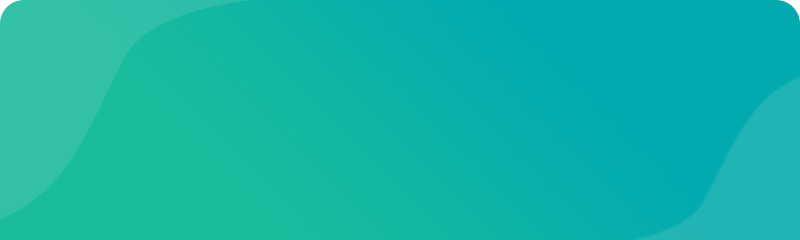
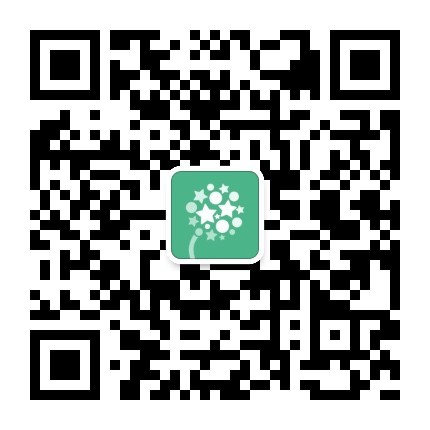
รับข้อมูลล่าสุด สิทธิพิเศษจากทางอย่างเป็นทางการ กิจกรรมส่วนลด และอื่นๆ